Давно користуєтеся новою операційною системою, але досі не маєте поняття, де знаходяться картинки використовуються для екрану блокування в Windows 10? Сьогодні торкнемося цього питання і декількох супутніх, наприклад, як стягнути потрібну картинку собі.
За час роботи в «десятці» користувачі звернули увагу, що в операційній системі періодично змінюється заставка екрану блокування. Часом зустрічаються дуже гарні картинки, який хочеться використовувати як фоновий малюнок робочого столу. Тільки для цього потрібно дізнатися, де ці зображення зберігаються. Просунуті користувачі навіть намагалися відшукати всі графічні файли, що зберігаються в каталогах системного томи, але все марно, потрібні зображення так і не були знайдені. Чому так сталося, що пошук не знайшов потрібні файли, розглянемо нижче.
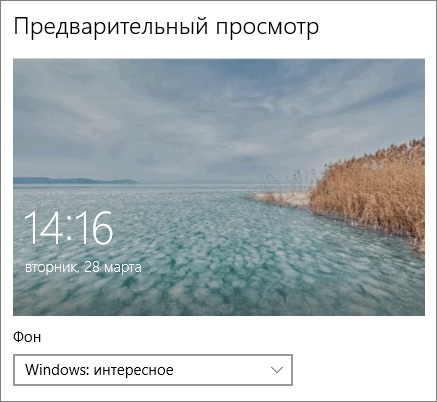
Зміст сторінки
- 1 Активація опції зображень на екрані блокування
- 2 Зберігаємо графічний файл з екрану блокування в свою колекцію
Активація опції зображень на екрані блокування
Буває, що відображення картинок деактивовано в налаштуваннях (особливо це стосується любителів збірок, націлених на максимальну швидкодію Windows 10). Включити їх, вибрати коротке фото, відтворення зображень у вигляді слайд-шоу і навіть змінити каталог з необхідними фото можна наступним чином.
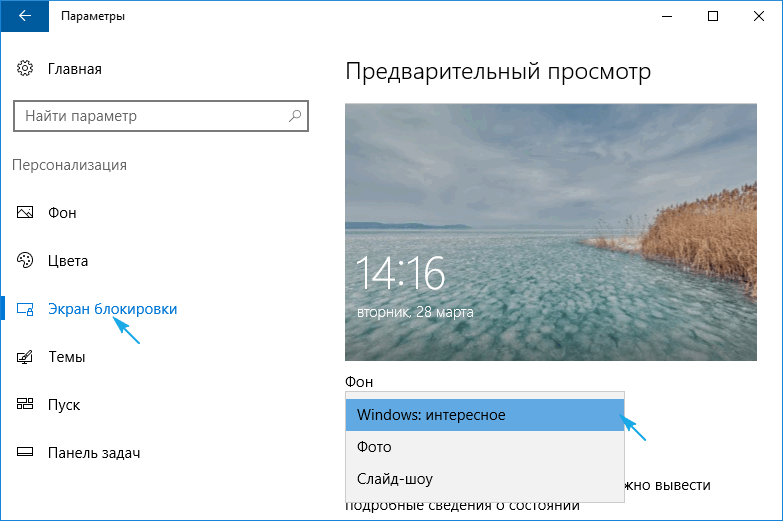
Перевірити, чи все виглядає так, як замислювалося, можна комбінацією клавіш Win+L, яке викличуть екран блокування.
Після вибору «Фото» з’явиться можливість замінити фон з екрану блокування в Windows 10, а опція Слайд-шоу» дозволить вказати кілька картинок або каталогів з графічними файлами, які будуть використовуватися в якості слайдів.
Зберігаємо графічний файл з екрану блокування в свою колекцію
Будь-яке зображення, яке пропонується встановити як тло блокувального екрану, зберігається в каталозі користувача по дорозі — C:UsersВаше_Имя_ПользователяAppData
LocalPackagesMicrosoft.Windows.ContentDeliveryManager_cw5n1h2txyewyLocalState. Знаходимо тут папку «Assets» і відкриваємо її.
У користувачів, які користуються авторськими збірками Windows 10 цього каталогу може і не бути.
Один нюанс! Просто так побачити каталог AppData може і не вийти, так як він є системним, а тому має атрибут «Прихований». За замовчуванням такі об’єкти файлової системи не відображаються у вікні стандартного провідника, але це зовсім нескладно виправити буквально єдиним клацанням миші.
1. Відкриваємо вікно провідника Win+E або через ярлик.
2. Викликаємо команду головного меню, іменований «Вид».
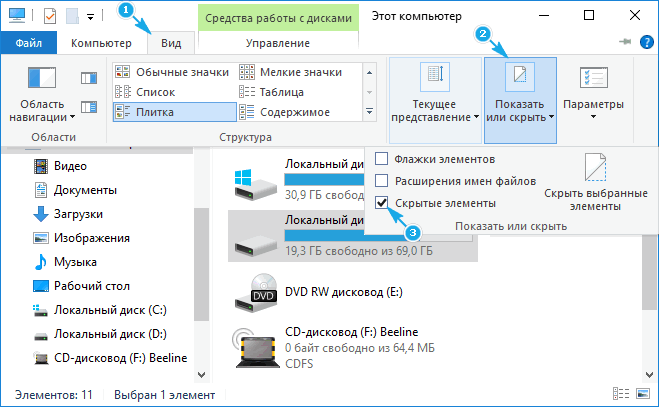
3. Відзначаємо галочкою «Приховані елементи».
Те ж саме проробляється і через «Параметри папок».
1. Викликаємо команду «Змінити параметри папок і пошуку».
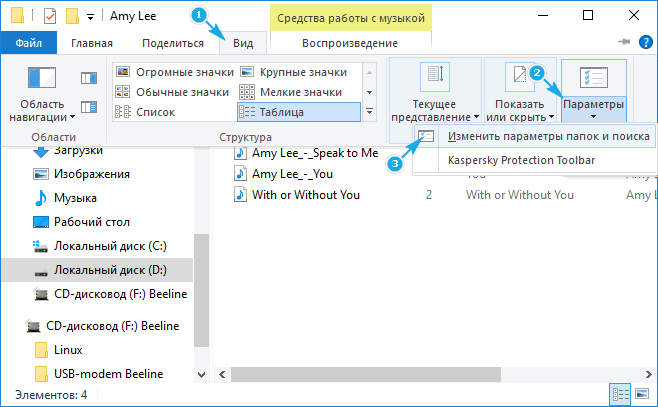
2. У вкладці «Вид» перемикач у останньої опції переносимо в положення «Відображати приховані файли та папки».
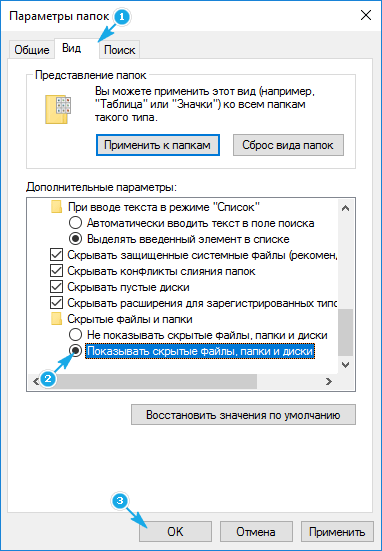
Після цього можна відкривати папку «Assets», де розташовані картинки екрану блокування в Windows 10.
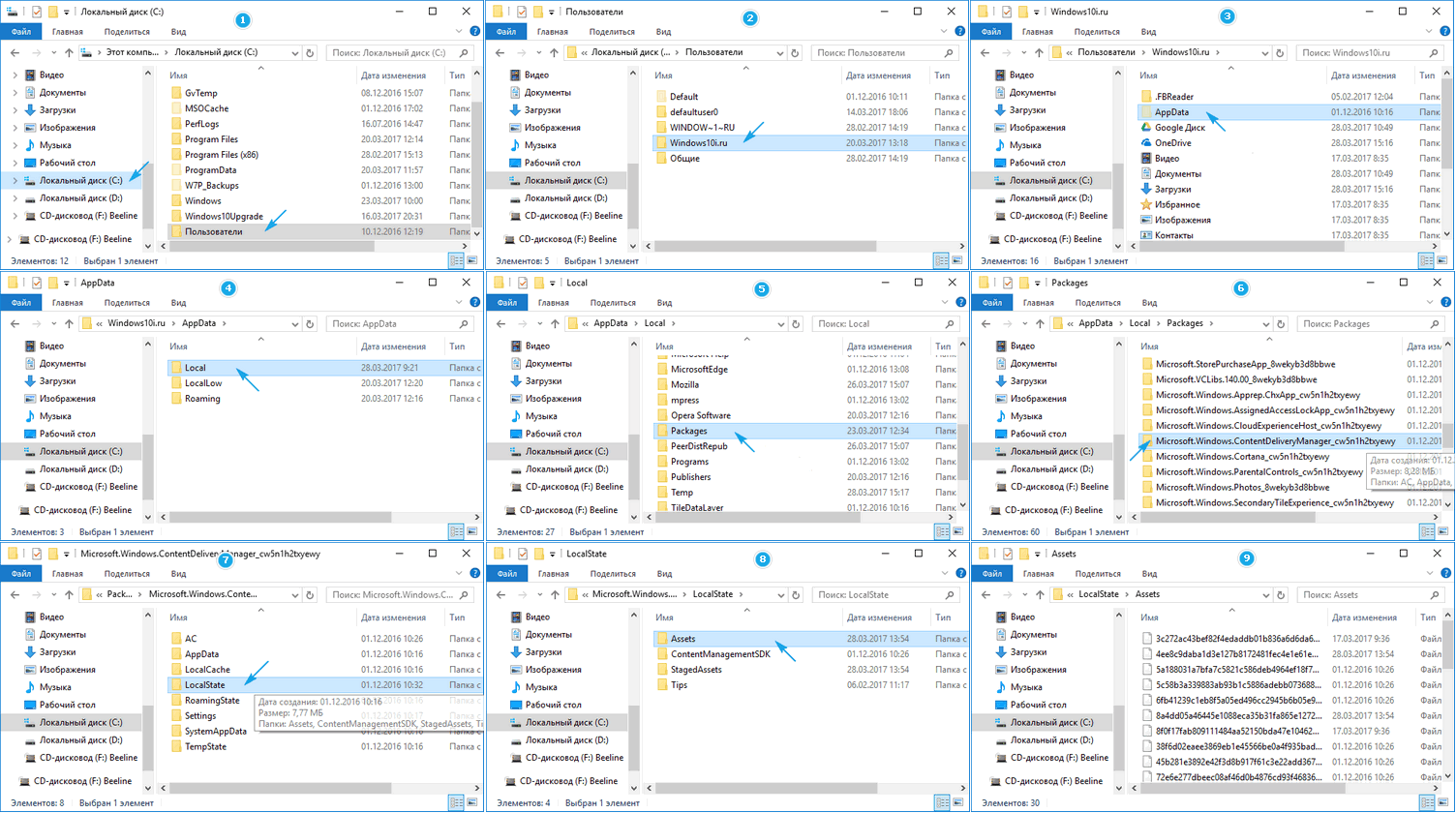
Просто так ні одну картинку подивитися не вийде, хіба відкрити переглядач зображень і перетягнути у вікно файл з довгим ім’ям, що є набором символів.
Всі ці файли являють собою зображення, але без розширення, і для їх перегляду до закінчення файлу слід додати його розширення — jpg. Відсутність цих символів — причина того, чому пошуковик Windows 10 не зміг виявити графічні файли, використовувані в ній як фонові малюнки для екрану блокування.
Якщо одна фотографія перейменовується швидко, то змінити імена кількох десятків документів вручну довго. Розглянемо, як поміняти розширення файлів пакетним шляхом.
1. Копіюємо всі зображення в каталог, який буде знаходитися в відмінною від системної папки.
2. Перейменовуємо всі файли на будь-яке вподобане назву, і задаємо зображень формат «.jpg».
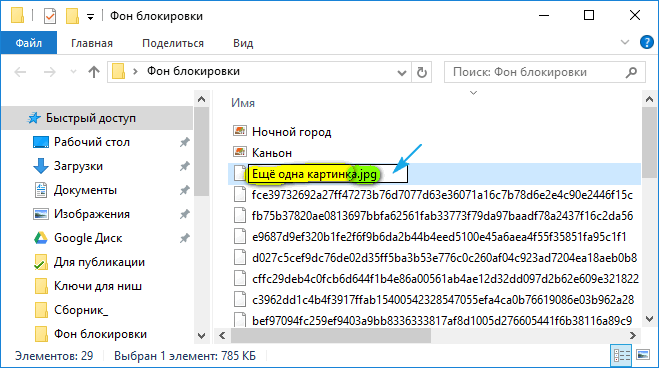
Тепер можна перемикати спосіб візуалізації елементів директорії на «Великі значки» або «Ескізи» і вибирати потрібні картинки або ж видалити непотрібні.

